Como Cambiar la Fecha de CREACIÓN y MODIFICACIÓN a un archivo EXCEL
Te enseñamos como cambiar la fecha de creación y modificación a un archivo Excel así mismo como saber las extensiones de los archivos que usas o tienes en tu Pc.
Como saber la fecha de creación y guardado de un libro Excel
Tenemos dos opciones como saber La información de nuestro libro de Excel mas que todo cabe resaltar las fechas de creación.
Pestaña Archivo >Información, y en el lado derecho nos dice propiedades y ya obtendremos nuestra información de dicho libro.
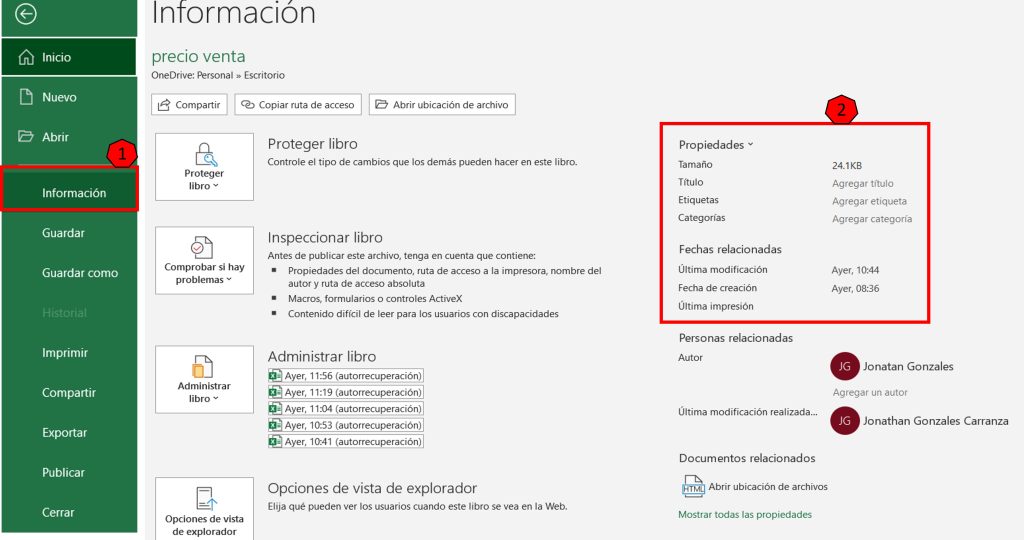
También podemos dar clic derecho directamente en el libro y en la opción Propiedades, en Detalles ya tendremos la información que queremos saber de nuestro libro de Excel.
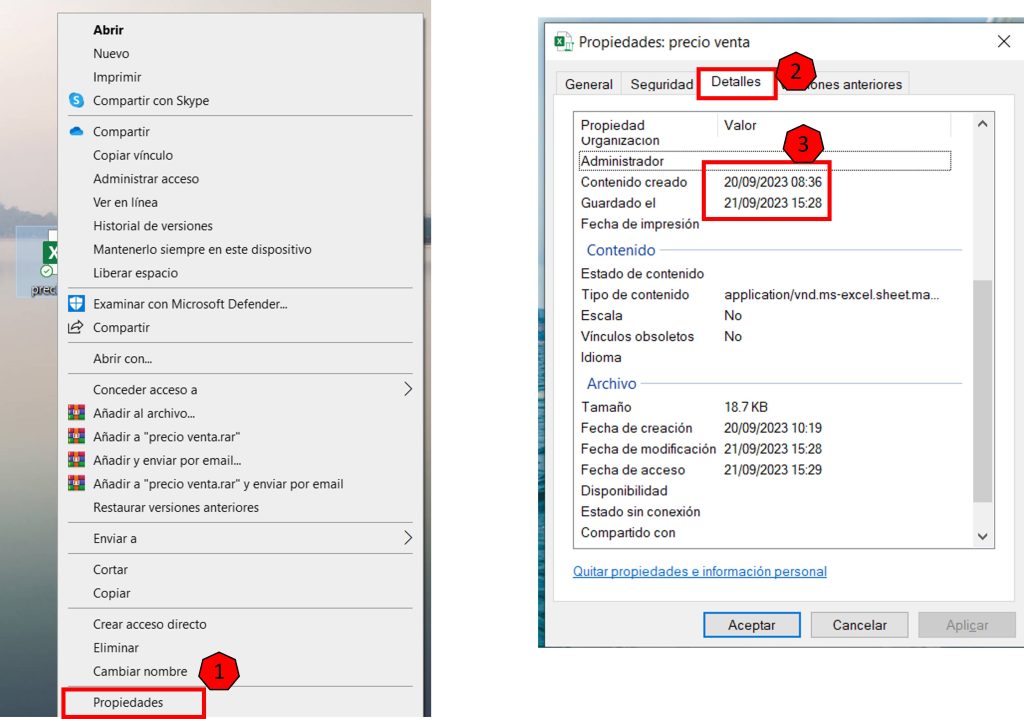
Usar la Aplicación Este Equipo
Para saber nuestras extensiones de nuestros documentos guardados en nuestra Pc. nos dirigimos la buscador de la Pc y en Este equipo, en la opción vista al lado derecho tenemos que fijarnos que este seleccionado Extensiones de nombre de archivo, para asegurarnos le damos en Opciones , luego en Ver y nos aseguramos de que no este seleccionado la configuración de «Ocultar las extensiones de archivo para tipos de archivos conocidos»
Finalmente podremos ver las extensiones de los archivos en este caso de mi libro de Excel tenemos que es .xlsm
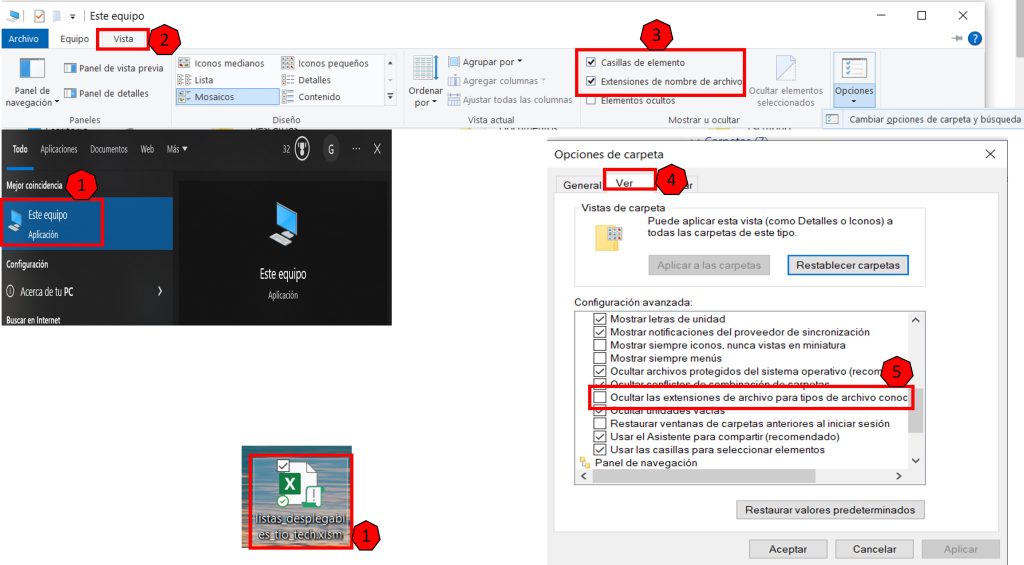
Conversión de un Archivo Excel a WinRaR
Creamos una capeta y dentro de la capeta ingresamos nuestro libro en Excel:
Damos clic derecho en nuestro libro y le damos en cambiar nombre. y solo le quitamos la extensión .xlsm por un .zip le damos un ENTER y nos saldrá una ventana emergente lo cual nos dirá su estamos seguro de cambiarla le damos en si y ya tendremos nuestro WinRaR.
Asi mismo podemos Extraer nuestro WinRaR, dando clic derecho y le damos en Extraer.
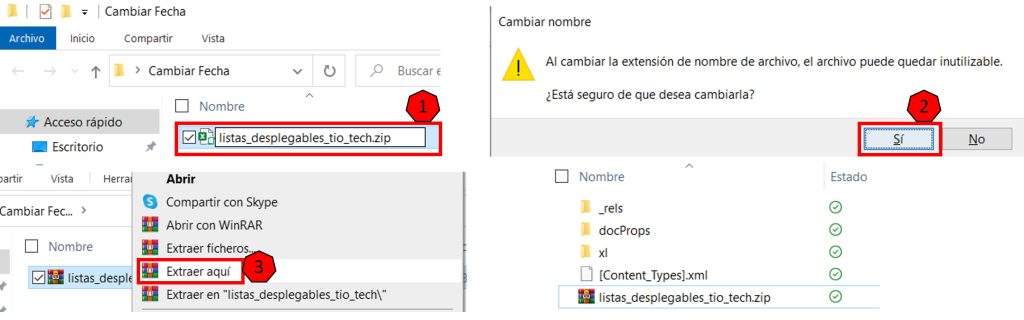
Cambio de fechas de un libro de Excel
Ya extraído nuestro WinRaR nos da 3 carpetas y un archivo mas todos estos pertenecen a nuestro libro de Excel.
Damos clic en la Carpeta docProps > nos dará dos archivos damos clic derecho en core.xml y le damos en abrir con : Bloc de notas.
En el block de notas buscaremos las fechas tenemos dos fechas y podemos cambiarlas las dos una vez cambiadas le damos en guardar y cerramos.
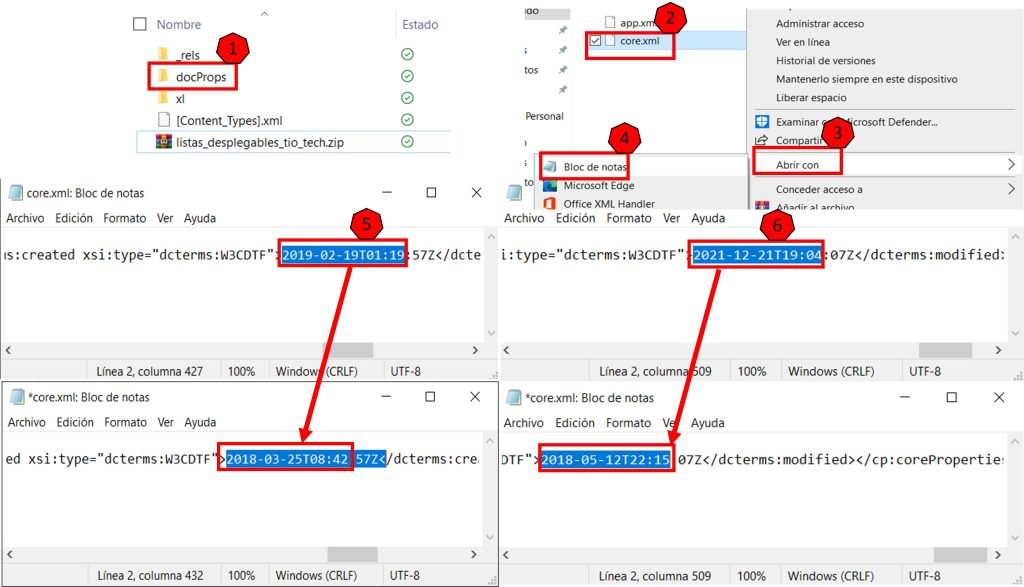
Creación de un nuevo Archivo WinRaR
Una vez cambiado las fechas eliminamos el WinRaR para poder crear un nuevo WinRaR, para eso seleccionamos los 4 archivos y le damos clic derecho y le damos en la opción Añadir archivo, nos saltara una ventana la cual podremos poner el nombre del nuevo archivo WinRaR.
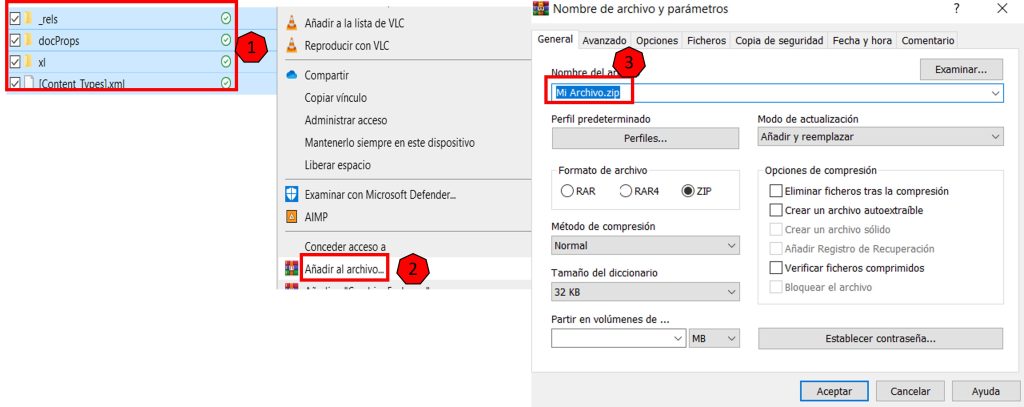
Conversión de WinRaR a un libro de Excel
Una vez obtenido nuestro nuevo archivo WinRaR, procedemos a eliminar los archivos que obtuvimos al extraer porque no nos servirá ya que creamos un nuevo archivo WinRaR.
Par Volver a convertirlo en un libro de Excel mi nuevo archivo WinRaR con nuestras fechas nuevas que ingresamos cambiamos tan solo la Extensión .zip por un .xlsm, nos saltara una nueva ventana emergente y nos dirá si estamos seguro, le damos en si y ya tendremos nuestro libro con nuevas fechas .
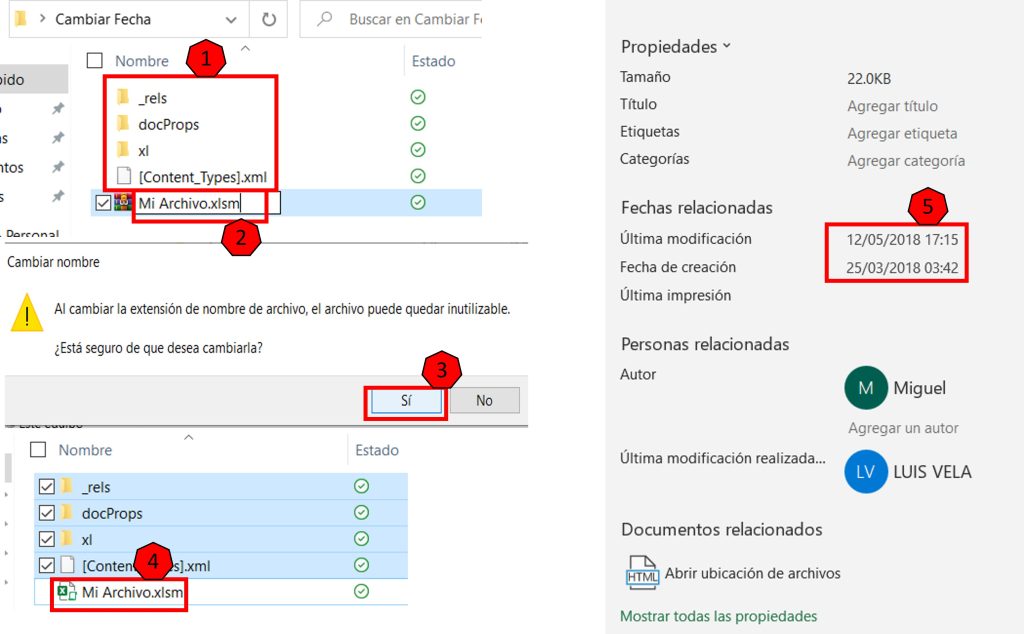
Artículos Relacionados:
Como Crear un Organigrama en Excel


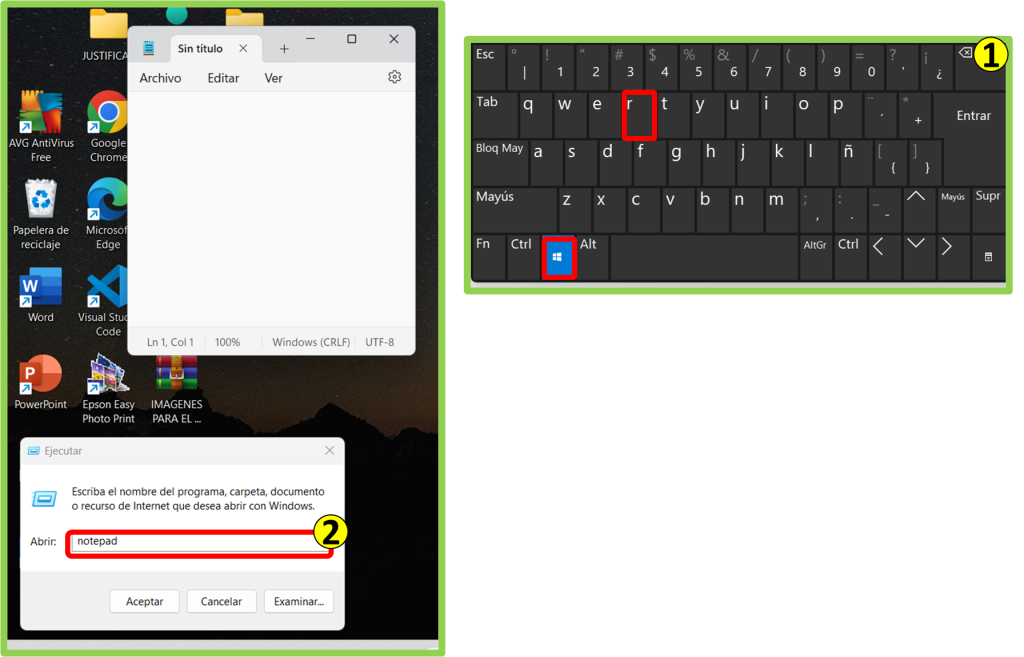


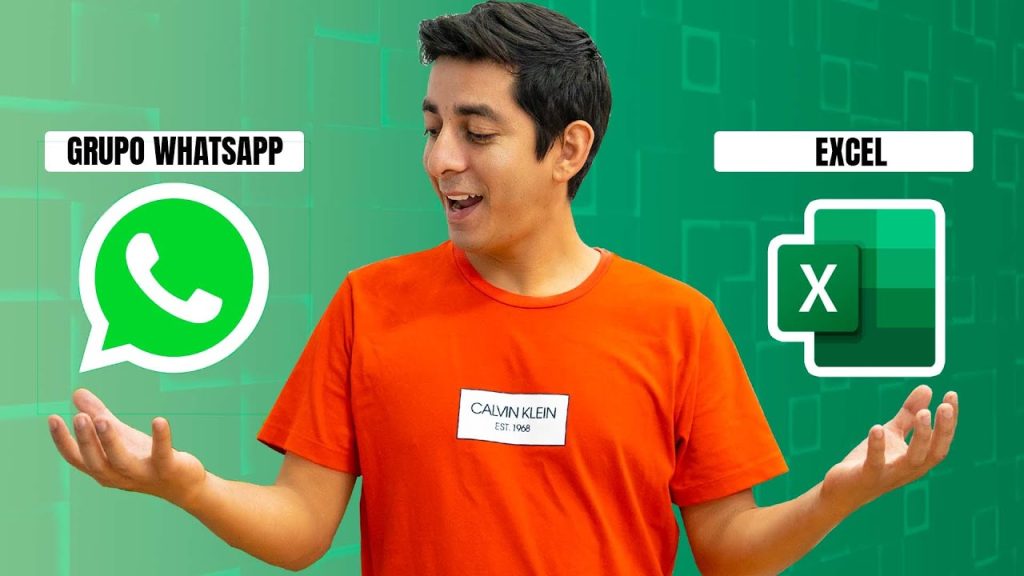

Responses